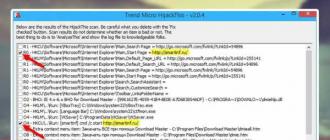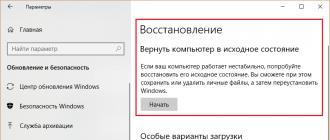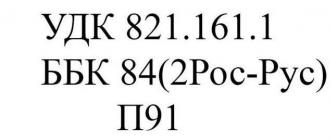ডেটা ট্রান্সমিশনের নতুন পদ্ধতির উত্থান সত্ত্বেও, ব্লুটুথ প্রযুক্তি এখনও চাহিদা রয়েছে। প্রায় সমস্ত ল্যাপটপ একটি ওয়্যারলেস যোগাযোগ মডিউল দিয়ে সজ্জিত, তাই একটি ল্যাপটপে ব্লুটুথ কীভাবে সক্ষম করা যায় সেই প্রশ্নটি পর্যায়ক্রমে বিভিন্ন ব্যবহারকারীদের মধ্যে দেখা দেয়।
হার্ডওয়্যার সক্ষম করুন
কিছু ল্যাপটপ মডেলে, ব্লুটুথ মডিউলটি ডিভাইসের বডিতে অবস্থিত একটি হার্ডওয়্যার সুইচ ব্যবহার করে নিয়ন্ত্রিত হয়। কখনও কখনও সুইচ অবিলম্বে Wi-Fi এবং ব্লুটুথ চালু করে, তাই সতর্ক থাকুন।
মডিউল সক্রিয় করার জন্য আরেকটি বিকল্প হল হট কী ব্যবহার করা। উদাহরণস্বরূপ, বেশ কয়েকটি Acer ল্যাপটপ মডেলের জন্য, আপনি Fn+F3 সমন্বয় ব্যবহার করে ব্লুটুথ চালু করতে পারেন। মডিউলটি ASUS (Fn+F2) এবং HP (Fn+F12) ল্যাপটপে একইভাবে সক্রিয় করা হয়েছে। ডান বোতাম খুঁজে পেতে, সাবধানে সারি F1-F12 অধ্যয়ন. ব্লুটুথ আইকন সহ কীটি সন্ধান করুন এবং Fn বোতামের সাথে এটি টিপুন। 
সূচক আলো মনোযোগ দিন. যখন ওয়্যারলেস কমিউনিকেশন মডিউলগুলি চালু করা হয়, তখন সংশ্লিষ্ট আইকনটি আলোকিত হওয়া উচিত। যদি এটি সক্রিয় থাকে, তাহলে আপনি সিস্টেমে অ্যাডাপ্টার সেট আপ করতে এগিয়ে যেতে পারেন।
ড্রাইভার ইনস্টল করা হচ্ছে
হার্ডওয়্যারে অ্যাডাপ্টার সক্রিয় করার পরে, আপনাকে পরীক্ষা করতে হবে যে ওয়্যারলেস মডিউল ড্রাইভারগুলি সিস্টেমে সঠিকভাবে ইনস্টল করা আছে:
- ডিভাইস ম্যানেজার খুলুন।
- ব্লুটুথ সমর্থন করে এমন হার্ডওয়্যার খুঁজুন।
- ডিভাইসটি সঠিকভাবে কাজ করছে তা নিশ্চিত করুন।
 প্রয়োজনে আপনার ডিভাইস ড্রাইভার আপডেট করুন। স্বয়ংক্রিয় অনুসন্ধান চয়ন করুন. যদি এই ইনস্টলেশন পদ্ধতিটি সাহায্য না করে তবে ল্যাপটপ প্রস্তুতকারকের ওয়েবসাইটে যান এবং আপনার ল্যাপটপ মডেলের জন্য সফ্টওয়্যারটি ডাউনলোড করুন।
প্রয়োজনে আপনার ডিভাইস ড্রাইভার আপডেট করুন। স্বয়ংক্রিয় অনুসন্ধান চয়ন করুন. যদি এই ইনস্টলেশন পদ্ধতিটি সাহায্য না করে তবে ল্যাপটপ প্রস্তুতকারকের ওয়েবসাইটে যান এবং আপনার ল্যাপটপ মডেলের জন্য সফ্টওয়্যারটি ডাউনলোড করুন।
একটি সংযোগ স্থাপন
কিছু নির্মাতারা (Samsung, Lenovo, ASUS) ল্যাপটপে ব্লুটুথ অ্যাডাপ্টার পরিচালনার জন্য ইউটিলিটিগুলি প্রাক-ইনস্টল করে। আপনার ল্যাপটপে যদি এমন একটি প্রোগ্রাম থাকে তবে ডিভাইসগুলি যোগ/সরানো এবং ফাইল স্থানান্তর করতে এটি ব্যবহার করা ভাল। যদি কোনও মালিকানাধীন ইউটিলিটি না থাকে, বা আপনি এটি ব্যবহার করতে না পারেন, তাহলে আপনি অন্তর্নির্মিত সিস্টেম সরঞ্জামগুলি ব্যবহার করে ব্লুটুথের মাধ্যমে একটি সংযোগ স্থাপন করতে পারেন।
উইন্ডোজ 7
আপনি যদি হার্ডওয়্যার স্যুইচটিকে অন পজিশনে পরিণত করেন বা অ্যাডাপ্টারটি শুরু করতে হটকি ব্যবহার করেন এবং তারপর যাচাই করেন যে ওয়্যারলেস মডিউল সফ্টওয়্যারটি সঠিকভাবে কাজ করছে, বিজ্ঞপ্তি এলাকায় ব্লুটুথ আইকনটি সন্ধান করুন৷ এটি দিয়ে আপনি দ্রুত একটি নতুন ডিভাইস যোগ করতে পারেন।
 যদি কোন ট্রে আইকন না থাকে, নিম্নলিখিত নির্দেশাবলী ব্যবহার করুন:
যদি কোন ট্রে আইকন না থাকে, নিম্নলিখিত নির্দেশাবলী ব্যবহার করুন:

ব্লুটুথ সরঞ্জামের সাথে যুক্ত করার আরেকটি উপায়:

সিস্টেম উপলব্ধ ডিভাইসের জন্য অনুসন্ধান শুরু হবে. যদি অ্যাডাপ্টার ড্রাইভারগুলি স্বাভাবিকভাবে কাজ করে এবং আপনি যে ডিভাইসটি ল্যাপটপের সাথে সংযোগ করতে চান তাতে ব্লুটুথ সক্রিয় থাকে, তাহলে একটি বিশেষ উইন্ডোতে আপনি সংযোগের জন্য উপলব্ধ সরঞ্জামগুলি দেখতে পাবেন। আপনি যদি একটি ফোন সংযোগ করেন, তাহলে স্ক্রীনে একটি কোড প্রদর্শিত হবে যেটি আপনাকে অবশ্যই আপনার মোবাইল ডিভাইসে প্রবেশ করাতে হবে জুটি স্থাপন করতে।
যদি অন্তর্নির্মিত উইন্ডোজ সরঞ্জামগুলি একটি নতুন ব্লুটুথ ডিভাইস যোগ করার সাথে সমস্যা সমাধানে সহায়তা না করে, তাহলে জুটি স্থাপনের জন্য তৃতীয় পক্ষের প্রোগ্রামগুলি ব্যবহার করার চেষ্টা করুন, উদাহরণস্বরূপ, ব্লুসোলিল বা WIDCOMM৷ এই ইউটিলিটিগুলি বিভিন্ন ল্যাপটপ মডেল এবং ওয়্যারলেস অ্যাডাপ্টারের জন্য উপযুক্ত, পেরিফেরাল ডিভাইসগুলির সাথে একটি সংযোগ স্থাপন করে এবং আপনাকে ফাইল পাঠাতে এবং গ্রহণ করার অনুমতি দেয়।
জানালা 8
Windows 8-এ, ব্লুটুথ কনফিগারেশন চার্মস প্যানেলের মাধ্যমে সম্পাদিত হয়, যা কার্সারটিকে স্ক্রিনের উপরের ডানদিকে (বা Win + C সংমিশ্রণ ব্যবহার করে) সরানোর মাধ্যমে কল করা যেতে পারে। আরও:
অ্যাডাপ্টার সক্রিয় এবং কনফিগার করা হয়েছে - এখন আপনি একটি নতুন ডিভাইস যোগ করতে পারেন। আপনার ফোন বা অন্য ডিভাইসে ব্লুটুথ চালু করুন যা আপনি আপনার ল্যাপটপের সাথে সংযোগ করতে চান। পিসি সেটিংস পরিবর্তন বিভাগে ফিরে যান এবং ডিভাইস বিভাগটি খুলুন। ওয়্যারলেসভাবে আপনার সরঞ্জাম জোড়া দিতে "ডিভাইস যোগ করুন" এ ক্লিক করুন।
Windows 8.1-এ, অ্যাডাপ্টারটি যে ক্রমে চালু করা হয়েছে তাতে ছোটখাটো পরিবর্তন হয়েছে:
- চার্মস প্যানেলে কল করুন, "বিকল্প" খুলুন।
- "পিসি সেটিংস পরিবর্তন করুন" বিভাগে যান।
- কম্পিউটার এবং ডিভাইস ট্যাব খুলুন।
- ব্লুটুথ সাবমেনু খুঁজুন এবং খুলুন।

ল্যাপটপটি স্বয়ংক্রিয়ভাবে সংযোগের জন্য উপলব্ধ ডিভাইসগুলির জন্য অনুসন্ধান শুরু করবে৷ এই মুহুর্তে, আপনি যে ডিভাইসটি ল্যাপটপের সাথে সংযোগ করতে চান তাতে ব্লুটুথ ইতিমধ্যেই চলমান থাকা উচিত।
উইন্ডোজ 10
মাইক্রোসফ্ট থেকে সিস্টেমের একটি নতুন সংস্করণ প্রকাশের সাথে সাথে, ব্লুটুথ চালু করার এবং একটি নতুন ডিভাইস যুক্ত করার পদ্ধতিটি কিছুটা পরিবর্তিত হয়েছে। যেহেতু চার্মস প্যানেলটি উইন্ডোজ 10 এ আর উপলব্ধ নেই, তাই আপনাকে অন্য উপায়ে যেতে হবে:
- স্টার্ট খুলুন এবং সেটিংস চালু করুন।
- "ব্লুটুথ" ট্যাবে যান।
 কম্পিউটার ব্লুটুথ ডিভাইসের জন্য অনুসন্ধান শুরু করবে। এছাড়াও একটি বোতাম রয়েছে "অন্যান্য সেটিংস" - আপনার ল্যাপটপ অন্যান্য ডিভাইস দ্বারা সনাক্ত করা হয়েছে তা নিশ্চিত করতে এটিতে ক্লিক করুন।
কম্পিউটার ব্লুটুথ ডিভাইসের জন্য অনুসন্ধান শুরু করবে। এছাড়াও একটি বোতাম রয়েছে "অন্যান্য সেটিংস" - আপনার ল্যাপটপ অন্যান্য ডিভাইস দ্বারা সনাক্ত করা হয়েছে তা নিশ্চিত করতে এটিতে ক্লিক করুন। 
"আবিষ্কারযোগ্য" ক্ষেত্রে, ব্লুটুথ ডিভাইসগুলিকে আপনার কম্পিউটারের নাম দেখার অনুমতি দেওয়ার জন্য অনুমতি সেট করুন৷ উপরন্তু, আপনি বিজ্ঞপ্তি সক্ষম করতে পারেন এবং বিজ্ঞপ্তি এলাকায় ওয়্যারলেস সংযোগ আইকন প্রদর্শন করতে পারেন। এই আইকনটি ব্যবহার করে, আপনি পরবর্তীতে দ্রুত নতুন ডিভাইস যোগ করতে, সংযুক্ত যন্ত্রপাতি দেখতে এবং ফাইল স্থানান্তর ও গ্রহণ করতে পারেন।
এবং যদি ইনফ্রারেড পোর্টগুলি ধীরে ধীরে ইতিহাসের জিনিস হয়ে ওঠে, তাহলে ব্লুটুথ প্রযুক্তি তার জনপ্রিয়তার শীর্ষে রয়েছে এবং 150 মার্কিন ডলারের চেয়েও বেশি ব্যয়বহুল যেকোনো আধুনিক জিএসএম ডিভাইসে প্রকৃতপক্ষে উপস্থিত রয়েছে।
একটি USB কেবল ব্যবহার করে একটি ব্যক্তিগত কম্পিউটারে সংযোগ করার জন্য বিস্তারিত নির্দেশাবলী সম্বলিত উপাদান ইতিমধ্যেই আমাদের ওয়েবসাইটে উপলব্ধ। যদিও এখানে থাকা নির্দেশাবলী প্রাথমিকভাবে এই ব্রিটিশ কোম্পানির ডিভাইসের মালিকদের লক্ষ্য করে, উত্থাপিত অনেক দিক উচ্চ মাত্রার নির্ভুলতার সাথে অন্যান্য ব্র্যান্ডের বেশিরভাগ হ্যান্ডসেটগুলিতে প্রয়োগ করা যেতে পারে।

একটি ওয়্যারলেস সংযোগ ব্যবহার করে একটি পিসির সাথে ফোন সিঙ্ক্রোনাইজ করার ক্ষেত্রে নিম্নলিখিত উপাদানগুলি আরও সাধারণ প্রকৃতির হবে৷ অতএব, এই বিষয়টি বিস্তারিতভাবে বিবেচনা করার আগে, ব্লুটুথ প্রযুক্তি, এর সফ্টওয়্যার এবং হার্ডওয়্যার সম্পর্কিত কিছু সাধারণ বিষয়গুলিতে মনোযোগ দেওয়া প্রয়োজন।


প্রথাগত Wi-Fi মডিউল ছাড়াও অনেক আধুনিক কম্পিউটার এবং ল্যাপটপ বিল্ট-ইন ব্লুটুথ দিয়ে সজ্জিত। যদি আপনার ল্যাপটপ বা পিসিতে একটি না থাকে, তাহলে আপনি সর্বদা একটি সস্তা USB বা PCMCIA অ্যাডাপ্টার কিনতে পারেন যা এই শূন্যতা পূরণ করতে পারে। এই জাতীয় আনুষাঙ্গিকগুলির দামগুলি খুব সাশ্রয়ী মূল্যের (150-650 রুবেল), যা তাদের প্রায় প্রত্যেকের কাছে অ্যাক্সেসযোগ্য করে তোলে।
একটি তারযুক্ত সংযোগের মাধ্যমে ব্লুটুথ যোগাযোগের সুবিধাগুলি কী কী? প্রথম উত্তরটি নিজেই পরামর্শ দেয় - এটি একটি বাস্তব দূরত্বের মধ্যে কম্পিউটার এবং ফোনের আপেক্ষিক অবস্থানে স্বাধীনতা। দ্বিতীয় সুবিধা হ'ল এই জাতীয় সমাধানের "গতিশীলতা" - আপনাকে ক্রমাগত আপনার সাথে একটি ডেটা কেবল বহন করতে হবে না। এবং অবশেষে, অনেক ফোন তারযুক্ত সংযোগের জন্য দ্রুত USB 2.0 ট্রান্সফার প্রোটোকলের বাস্তবায়ন প্রদান করে না, যা প্রায়ই ব্লুটুথের মাধ্যমে উচ্চতর ডেটা বিনিময় হারের দিকে পরিচালিত করে।

প্রযুক্তি
ব্লুটুথ প্রযুক্তি সম্পর্কিত বিচিত্র তথ্যের প্রাচুর্য ইন্টারনেট জুড়ে ছড়িয়ে ছিটিয়ে রয়েছে। ক্রমবর্ধমান জনপ্রিয় ভার্চুয়াল এনসাইক্লোপিডিয়া উইকিপিডিয়া তত্ত্বের অনেক দিক সম্পর্কে সবচেয়ে সম্পূর্ণ তথ্য প্রদান করে, যা এখানে পড়া যেতে পারে: http://ru.wikipedia.org/wiki/Bluetooth। নীচে স্ট্যান্ডার্ডের আধুনিক সংস্করণগুলির শ্রেণিবিন্যাস প্রতিফলিত করে একটি সংক্ষিপ্ত উদ্ধৃতি দেওয়া হয়েছে, যা পরবর্তী বর্ণনায় আমাদের জন্য কার্যকর হবে।
প্রোটোকল সংস্করণ:


অদূর ভবিষ্যতে আমরা ব্লুটুথ সংস্করণ 2.1 এবং তারপর 3.0 এর চেহারা দেখতে পাব। Wi-Fi এর বিস্তার এবং চ্যানেলের প্রস্থের জন্য ব্যবহারকারীর প্রয়োজনীয়তা বৃদ্ধির কারণে, 480 Mbit/s (Bluetooth 3.0) পর্যন্ত ডেটা স্থানান্তর গতিতে একটি তীব্র বৃদ্ধির পরিকল্পনা করা হয়েছে।

ব্লুটুথ শ্রেণীবিভাগ বিভিন্ন সংস্করণের মধ্যে সীমাবদ্ধ নয় এবং শক্তির উপর ভিত্তি করে একটি বিভাগও রয়েছে। মোট, তিনটি শ্রেণী রয়েছে যা মডিউলের পরিসর নির্ধারণ করে: ক্লাস 1 (100 মিটার পর্যন্ত), ক্লাস 2 (10 মিটার পর্যন্ত) এবং ক্লাস 3 (1 মিটার পর্যন্ত)।

বাড়ি এবং অফিসের জন্য ব্লুটুথ
সুতরাং, আসুন ধরে নিই যে, তত্ত্বটি পড়ার পরে এবং আধুনিক বেতার প্রযুক্তির সমস্ত সুবিধা উপলব্ধি করার পরে, আপনি নিজেকে একটি স্টোর কাউন্টারে খুঁজে পাবেন, যেখানে এক ডজন ইউএসবি অ্যাডাপ্টারের মধ্যে একটি কঠিন পছন্দ আপনার জন্য অপেক্ষা করছে (অন্যান্য ইন্টারফেসের মাধ্যমে সংযোগ বিদেশী)।

উপরে উল্লিখিত হিসাবে, ব্লুটুথ অ্যাডাপ্টারের দাম 150 থেকে 650 রুবেল পর্যন্ত হতে পারে। দাম অনেক কারণের উপর নির্ভর করে, যার মধ্যে সবচেয়ে গুরুত্বপূর্ণ হল ব্র্যান্ডের স্বীকৃতি এবং ডিভাইসের স্পেসিফিকেশন।
সস্তার ডিভাইসগুলির একটি খুব অস্পষ্ট উত্স রয়েছে, যা বেশিরভাগ ক্ষেত্রে চীনা শিকড় রয়েছে। এই ধরনের অ্যাডাপ্টারের একটি নির্বিচারে নাম থাকতে পারে এবং বিক্রেতার কাছ থেকে একটি ছোট ওয়ারেন্টি প্রদান করা হয় (সাধারণত 6 মাসের বেশি নয়)।


গড় মূল্য পরিসীমা স্বল্প পরিচিত তাইওয়ানি কোম্পানি, সেইসাথে গার্হস্থ্য নির্মাতারা দ্বারা প্রতিনিধিত্ব করা হয়। এই কোম্পানিগুলির মধ্যে প্রধান পার্থক্য হল তাদের নিজস্ব ওয়েবসাইটের উপস্থিতি এবং একটি বর্ধিত ওয়ারেন্টি।


এবং পরিশেষে, উপরের দামের পরিসরটি জাবরা, ডি-লিংক এবং TRENDnet এর মত আনুষাঙ্গিক এবং কম্পিউটার পেরিফেরিয়ালগুলির সুপরিচিত নির্মাতাদের পণ্য দ্বারা প্রতিনিধিত্ব করা হয়। এই সংস্থাগুলির অ্যাডাপ্টারের মালিকরা রাশিয়ান ভাষায় নির্দেশাবলী সহ শুধুমাত্র একটি ভাল বিতরণ প্যাকেজের উপর নির্ভর করতে পারে না, তবে অসুবিধার ক্ষেত্রে প্রস্তুতকারকের সহায়তার উপরও নির্ভর করতে পারে।



অনুশীলন দেখায়, নির্মাতা নির্বিশেষে, প্রশ্নে থাকা ডিভাইসগুলি একই কাজ করে। চাইনিজ "নোনাম" কারুশিল্প, সঠিকভাবে ব্যবহার করা হলে, সুপরিচিত কোম্পানির পণ্যগুলির থেকে কোনভাবেই নিকৃষ্ট নয়, তবে দামের পার্থক্য উল্লেখযোগ্য হতে পারে। এই বিষয়ে, একটি অ্যাডাপ্টার নির্বাচন করার সময়, আপনার ব্র্যান্ডের বড় নামটি অনুসরণ করা উচিত নয়, তবে প্রধান মানদণ্ড হিসাবে, উপরে দেওয়া শ্রেণিবিন্যাস অনুসারে ব্লুটুথ মডিউলের পরামিতিগুলি নির্বাচন করুন। আজকের আদর্শ পছন্দ একটি নিয়ামক সংস্করণ 2.0 এবং ক্লাস 1 এর সাথে সামঞ্জস্যপূর্ণ ক্ষমতা থাকবে।

ড্রাইভার
একটি USB অ্যাডাপ্টার কেনার পরে, একটি পিসির সাথে সংযোগ করার বিষয়ে প্রশ্ন ওঠে। এখানেই চালকদের মনে রাখার সময় আসে।
আপনি দোকানে যে সমস্ত ব্লুটুথ অ্যাডাপ্টার কিনেছেন সেগুলিতে একটি সিডি রয়েছে এমন অ্যাপ্লিকেশন রয়েছে যা আপনাকে পিসিতে সংযোগ করার সময় মডিউলটিকে সঠিকভাবে চিনতে সাহায্য করবে৷ নির্মাতাদের প্রাচুর্য থাকা সত্ত্বেও, অনেক ধরণের ড্রাইভার নেই এবং সর্বাধিক জনপ্রিয়গুলির তালিকা নিম্নরূপ:
- উইন্ডোজ এক্সপি, উইন্ডোজ ভিস্তা ইত্যাদির মধ্যে নির্মিত ড্রাইভার।
- ব্রডকম (http://www.broadcom.com/) থেকে WIDCOMM ড্রাইভার
- IVT কর্পোরেশন থেকে Bluesoleil থেকে ড্রাইভার (http://www.bluesoleil.com/)

ব্যক্তিগত অভিজ্ঞতা দেখায় যে শুধুমাত্র শেষ দুটি সফ্টওয়্যার পণ্য বেশিরভাগ সমস্যা সমাধানের জন্য যথেষ্ট গ্রহণযোগ্য কার্যকারিতা প্রদান করে।
হার্ডওয়্যার (ব্লুটুথ ইউএসবি কন্ট্রোলার) এবং সফ্টওয়্যারের মধ্যে বর্তমানে কোন সম্পূর্ণ সামঞ্জস্য নেই (উপরের তালিকা দেখুন), তাই আপনার ডিভাইসের সাথে অন্তর্ভুক্ত ড্রাইভারগুলি বা প্রস্তুতকারকের ওয়েব সাইট থেকে ডাউনলোড করা একটি নতুন সংস্করণ ব্যবহার করা সর্বোত্তম।
উপসংহার
উপরের উপাদানটিতে মৌলিক তথ্য রয়েছে এবং এটি ব্লুটুথ-এ নতুন লোকেদের জন্য, সেইসাথে যারা একটি বেতার সংযোগ সংগঠিত করতে এই প্রযুক্তিটি ব্যবহার করেননি তাদের জন্য উপযোগী হবে৷
দ্বিতীয় অংশে আপনি ব্রডকম থেকে ড্রাইভার ব্যবহার করে আপনার ফোন এবং একটি পিসির মধ্যে যোগাযোগ স্থাপনের প্রক্রিয়ার বিস্তারিত বিবরণ পাবেন, পাশাপাশি স্ট্যান্ডার্ড সিঙ্ক্রোনাইজেশন প্রোগ্রাম (পিসি সুইট) এর সাথে কাজ করার জন্য সুপারিশগুলি পাবেন।
পুনশ্চ. আপনি উপাদান সম্পর্কে আপনার প্রশ্ন জিজ্ঞাসা করতে পারেন.
আধুনিক ল্যাপটপগুলির নির্মাতারা তাদের ডিভাইসগুলিকে একটি ব্লুটুথ মডিউল দিয়ে সজ্জিত করে, তবে ব্যবহারকারীদের একটি যৌক্তিক প্রশ্ন রয়েছে - এটি কীভাবে চালু করবেন। ওয়াইফাই এবং ব্লুটুথের মধ্যে পার্থক্য বোঝা গুরুত্বপূর্ণ, যদিও তারা উভয়ই ওয়্যারলেস ডেটা স্থানান্তরের প্রোটোকল।
- WiFi ইন্টারনেটের সাথে বেতার সংযোগের জন্য ডিজাইন করা হয়েছে এবং ডিভাইসগুলির মধ্যে ডেটা স্থানান্তরের উদ্দেশ্যে নয়৷ আমরা ল্যাপটপে তৈরি মডিউল সম্পর্কে বিশেষভাবে কথা বলছি;
- ব্লুটুথ প্রোটোকল, বা "ব্লু টুথ" বলা হয়, একে অপরের সাথে ডিভাইসগুলিকে সংযুক্ত করতে এবং তাদের মধ্যে তথ্য বিনিময় করতে ব্যবহৃত হয়। উদাহরণস্বরূপ, আপনার ল্যাপটপ এবং বেতার স্পিকার।
আমরা পার্থক্য এবং উদ্দেশ্য বাছাই করেছি, আসুন ব্যবহারিক অংশে এগিয়ে যাই।
একটি ব্লুটুথ মডিউল উপস্থিতি নির্ধারণ
আপনার ল্যাপটপে ব্লুটুথ চালু করার আগে, আপনার গ্যাজেটে অ্যাডাপ্টারের উপস্থিতি এবং এটির সঠিক ক্রিয়াকলাপ পরীক্ষা করা একটি ভাল ধারণা।
বেশিরভাগ ক্ষেত্রে, নির্মাতারা উল্লিখিত উভয় মডিউলকে একটি চিপসেটে একত্রিত করে, যা শারীরিক ভাঙ্গনের ক্ষেত্রে প্রায়শই তাদের জয়েন্ট শাটডাউনের দিকে নিয়ে যায়।
একটি ওয়্যারলেস অ্যাডাপ্টারের উপস্থিতি সম্পর্কে তথ্য পরিষেবা লেবেলে, ল্যাপটপের নীচের কভারে বা ডিভাইস ম্যানেজারে উপস্থিত থাকতে পারে।

একবার আমরা যাচাই করি যে মডিউলটি উপস্থিত রয়েছে, আমরা এটি সক্ষম করতে এগিয়ে যেতে পারি।
হটকি ব্যবহার করে ব্লুটুথ সক্ষম করা হচ্ছে
"ব্লু টুথ" () সক্রিয় করার দ্রুততম উপায় হল প্রস্তুতকারকের দ্বারা সাবধানে পূর্বনির্ধারিত একটি হটকি সংমিশ্রণ ব্যবহার করা। কী সমন্বয় শুধুমাত্র প্রস্তুতকারকের উপর নির্ভর করে নয়, মডেলের উপরও ভিন্ন হতে পারে। নীচে জনপ্রিয় সমন্বয় সহ একটি টেবিল।
প্রেস করার আগে, নিশ্চিত করুন যে "F" বোতামটিতে একটি বেতার সংযোগ আইকন রয়েছে।

পাওয়া গেছে? এখন টাস্কবারের ডানদিকে আইকনটি উপস্থিত হয়েছে কিনা তা পরীক্ষা করুন এবং সংযোগের জন্য প্রয়োজনীয় ডিভাইসটি যুক্ত করুন।
আপনার কীবোর্ডে এই আইকনটি না থাকলে, আপনাকে অবশ্যই Windows সেটিংসে ব্লুটুথ চালু করতে হবে।
Windows 10 চলমান কম্পিউটারে সক্ষম করুন
উইন্ডোজ 10-এ ব্লুটুথ সক্ষম করার বিভিন্ন উপায় রয়েছে; আমরা কম্পিউটার সেটিংসের মাধ্যমে দ্রুততমটি দেখব।
1. স্টার্ট মেনু থেকে, সেটিংস নির্বাচন করুন এবং ডিভাইস ট্যাবে যান।

2. প্রথম বিভাগটি হবে "ব্লুটুথ এবং অন্যান্য ডিভাইস"। স্লাইডারটিকে অন অবস্থানে নিয়ে যান। সংযোগের জন্য উপলব্ধ আনুষাঙ্গিক জন্য অনুসন্ধান শুরু হবে.

3. প্রদত্ত তালিকা থেকে, সিঙ্ক্রোনাইজ করা শুরু করতে আপনার যা প্রয়োজন তা নির্বাচন করুন।
কিছুই পাওয়া যায়নি? দ্বিতীয় ডিভাইসে অ্যাডাপ্টার সক্রিয় করা হয়েছে কিনা তা পরীক্ষা করুন। আপনি যদি নিশ্চিত হন যে সবকিছুই কাজ করবে, তবে নিবন্ধের শেষে মনোযোগ দিন, যেখানে আমরা সাধারণ সমস্যা এবং সেগুলি সমাধানের উপায়গুলি দেখব।
Windows 8/8.1 এ সংযোগ
1. মাউসটিকে স্ক্রিনের ডানদিকে সরান যাতে একটি নতুন প্যানেল পপ আপ হয়, "পিসি সেটিংস" - "কম্পিউটার এবং ডিভাইস"-এ যান৷

2. "ব্লুটুথ" বিভাগটি খুলুন৷

3. স্লাইডারটিকে "চালু" অবস্থানে নিয়ে যান, তারপরে জোড়ার জন্য ডিভাইসগুলির অনুসন্ধান শুরু হবে৷ ফলাফলের মধ্যে, আপনার প্রয়োজন একটি খুঁজুন এবং সংযোগ ক্লিক করুন.

আপনার ওয়্যারলেস সেটিংসে যাওয়ার দ্রুততম উপায় হল Windows অনুসন্ধান সরঞ্জামগুলি ব্যবহার করা৷
উইন্ডোজ 7 এর জন্য নির্দেশাবলী
উইন্ডোজ 7 এ "ব্লু টুথ" সক্রিয় করা বলা যেতে পারে সর্বজনীন- পদ্ধতিটি অপারেটিং সিস্টেমের পুরানো সংস্করণগুলির জন্য 100% উপযুক্ত, যদিও এটি খুব সমস্যাযুক্ত।
1. "কন্ট্রোল প্যানেল" খুলুন - "নেটওয়ার্ক এবং ইন্টারনেট"।

2. নেটওয়ার্ক এবং শেয়ারিং সেন্টারে যান।

3. অ্যাডাপ্টার সেটিংস পরিবর্তন নির্বাচন করুন।

4. অন্যদের মধ্যে, "ব্লুটুথ নেটওয়ার্ক সংযোগ" শর্টকাটটি খুঁজুন৷ এটিতে ডান ক্লিক করুন এবং "সক্ষম করুন" এ ক্লিক করুন। আপনি বেতার অ্যাডাপ্টার সক্ষম করেছেন৷

5. অন্যান্য ডিভাইসের সাথে সিঙ্ক্রোনাইজ করতে, "কন্ট্রোল প্যানেল" এ ফিরে যান এবং "একটি ডিভাইস যোগ করুন" নির্বাচন করুন৷

6. Windows পেয়ার করার জন্য উপলব্ধ গ্যাজেটগুলির জন্য অনুসন্ধান শুরু করবে; সেগুলি নির্দিষ্ট উইন্ডোতে উপস্থিত হবে৷ সংযোগ করতে, পাওয়া সরঞ্জাম নির্বাচন করুন এবং "পরবর্তী" ক্লিক করুন.

7. গ্যাজেটের প্রকারের উপর নির্ভর করে, অতিরিক্ত নিশ্চিতকরণের প্রয়োজন হতে পারে।

আবারও, এটি একটি সর্বজনীন পদ্ধতি, অপারেটিং সিস্টেম সংস্করণ 7 এবং উচ্চতর জন্য উপযুক্ত৷
সম্ভাব্য সমস্যার সমাধান
এটা সম্ভব যে আপনি বর্ণিত সমস্ত পদক্ষেপগুলি সম্পন্ন করেছেন, কিন্তু ব্লুটুথ চালু করতে অক্ষম। কারণটি হার্ডওয়্যার বা OS-এ একটি সফ্টওয়্যার ত্রুটি হতে পারে। পরিস্থিতি সংশোধন করার একটি উপায় হ'ল মডিউলটি সরানো এবং পুনরায় যুক্ত করা এবং তারপর ড্রাইভারগুলি আপডেট করা।
1. "ডিভাইস ম্যানেজার" এ যান (Win + R কী সমন্বয় ব্যবহার করে দ্রুত অ্যাক্সেস) এবং তালিকায় আপনার ওয়্যারলেস অ্যাডাপ্টার খুঁজুন।

2. ডান-ক্লিক করে এটি নির্বাচন করুন এবং প্রসঙ্গ মেনু থেকে মুছুন।
3. "অ্যাকশন" ট্যাবে, "হার্ডওয়্যার কনফিগারেশন আপডেট করুন" এ ক্লিক করুন, ব্লুটুথ মডিউলটি আবার তালিকায় উপস্থিত হবে।
4. অবশেষে, প্রসঙ্গ মেনুর মাধ্যমে নতুন ড্রাইভার অনুসন্ধান করুন।
এছাড়াও, ইনস্টল করা অ্যান্টি-ভাইরাস সফ্টওয়্যার বা, বিপরীতে, একটি ভাইরাস সঠিক অপারেশনে হস্তক্ষেপ করতে পারে - এটি সিস্টেমটি পুনরায় ইনস্টল করে বা অ্যান্টি-ভাইরাসকে সাময়িকভাবে নিষ্ক্রিয় করে চিকিত্সা করা যেতে পারে। অন্যান্য ক্ষেত্রে, আমি আপনাকে সমস্যা সমাধানের জন্য পরিষেবা কেন্দ্রের সাথে যোগাযোগ করার পরামর্শ দিই।
ওয়ার্ল্ড ওয়াইড ওয়েবের সাথে মোবাইল ডিভাইসগুলিকে সংযুক্ত করা আর বিলাসিতা বা ফ্যাড নয়, বরং একটি প্রয়োজনীয়তা। ওয়েবসাইটগুলিতে আপনি WiFi এর মাধ্যমে সংযোগ করার অনেক উপায় খুঁজে পেতে পারেন, তবে আরও একটি আছে যা অযাচিতভাবে ভুলে গেছে - এটি হল ব্লুটুথের মাধ্যমে ইন্টারনেট. এই ধরনের যোগাযোগের জন্য, একটি সিম কার্ড সহ একটি গ্যাজেট একটি মডেম হিসাবে ব্যবহার করা হবে, এবং ইন্টারনেট ব্লুটুথের মাধ্যমে বিতরণ করা হবে। আপনিও দিতে পারেন কম্পিউটার থেকে ফোনে ব্লুটুথের মাধ্যমে ইন্টারনেট, এই জন্য, এই মডিউল কম্পিউটারে ইনস্টল করা আবশ্যক. সমস্ত ল্যাপটপের মৌলিক কনফিগারেশনে ব্লুটুথ রয়েছে, তাই এই সংযোগটিকেও প্রাসঙ্গিক হিসাবে বিবেচনা করা যেতে পারে। আসুন সব সম্ভাব্য উপায় বিবেচনা করা যাক।
কম্পিউটার থেকে ফোনে ব্লুটুথের মাধ্যমে ইন্টারনেট সেট আপ করা
অন্য কম্পিউটারের ব্লুটুথের মাধ্যমে একটি মোবাইল ডিভাইস বা কম্পিউটার থেকে ইন্টারনেট অ্যাক্সেস করতে, আপনাকে কিছু প্রাথমিক পদক্ষেপগুলি সম্পূর্ণ করতে হবে৷ প্রথমত, আপনাকে নিশ্চিত করতে হবে যে সমস্ত ড্রাইভার ইনস্টল এবং কাজ করছে। আপনি "কন্ট্রোল প্যানেল - ডিভাইস ম্যানেজার" এর মাধ্যমে এটি খুঁজে পেতে পারেন। যদি আপনার অ্যাডাপ্টারটি ডিভাইসের তালিকায় থাকে তবে আপনি পরবর্তী ক্রিয়াকলাপ নিয়ে এগিয়ে যেতে পারেন। যদি অ্যাডাপ্টারটি অনুপস্থিত থাকে তবে আপনাকে প্রস্তুতকারকের ওয়েবসাইট থেকে সেগুলি ডাউনলোড এবং ইনস্টল করতে হবে। ড্রাইভারগুলির সাথে, অ্যাডাপ্টার পরিচালনার জন্য একটি ইউটিলিটিও ইনস্টল করা আছে। উদাহরণস্বরূপ, ব্রডকম প্রস্তুতকারকের জন্য এই জাতীয় ইউটিলিটিকে Widcomm বলা হয়।
যখন সবকিছু প্রস্তুত হয়, তখন আপনাকে অন্য ডিভাইসগুলিকে বর্তমান সংযোগ ভাগ করার অনুমতি দিতে হবে যার মাধ্যমে আপনি বিশ্বব্যাপী নেটওয়ার্ক অ্যাক্সেস করেন৷ এটি নিম্নরূপ করা হয়:
- "স্টার্ট - কন্ট্রোল প্যানেল" - "নেটওয়ার্ক এবং শেয়ারিং সেন্টার"।
- বাম দিকে, "উন্নত অ্যাডাপ্টার সেটিংস" নির্বাচন করুন।
- একটি সক্রিয় সংযোগে, প্রসঙ্গ মেনুর মাধ্যমে - "বৈশিষ্ট্য"।
- উইন্ডোতে, "অ্যাক্সেস" ট্যাবে যান এবং "অন্যান্য নেটওয়ার্ক ব্যবহারকারীদের ইন্টারনেট সংযোগ ব্যবহার করার অনুমতি দিন" আইটেমটি সক্রিয় করুন।
- তারপরে নিম্নলিখিত পরিষেবাগুলি নির্বাচন করতে "সেটিংস" বোতামে ক্লিক করুন; "FTP সার্ভার - ফাইল সার্ভার", "HTTP - ওয়েব সার্ভার", "HTTPS - সুরক্ষিত ওয়েব সার্ভার"।
সমস্ত কর্ম "ঠিক আছে" বোতাম দিয়ে নিশ্চিত করা হয়, এবং উইন্ডো বন্ধ হয়। ব্লুটুথ সেট আপ করা হচ্ছে:
- ব্লু টুথ ট্রে আইকনে "সেটিংস খুলুন" প্রসঙ্গ মেনু।
- "বিকল্প" ট্যাবে, একটি ছাড়া সমস্ত আইটেম বাতিল করা হয়েছে - "অ্যাডাপ্টার অক্ষম করুন"।
- "শেয়ারিং" ট্যাব আপনাকে নিম্নলিখিতগুলি নির্বাচন করতে দেয়: ফাইল এবং ফোল্ডারগুলির সাথে কাজ করা, একটি প্রিন্টার ভাগ করা, ইন্টারনেটে সংযোগ করার জন্য একটি অভ্যন্তরীণ মডেম ব্যবহার করে৷
যদি এই সেটিংস খুব জটিল বলে মনে হয়, আপনি Bluesoleil ইউটিলিটি ব্যবহার করতে পারেন। প্রোগ্রামটি শুরু করার পরে, "আমার পরিষেবাগুলি - সেটিংস" এ যান, যেখানে "পার্সোনাল এরিয়া নেটওয়ার্ক (প্যান)" ট্যাবে আমরা "ব্লুটুথ সেটিংস (পরিষেবা)" নির্বাচন করি এবং পরিষেবাটি সক্ষম করি এবং DHCP সার্ভার সক্রিয় করি৷ এই সব কর্ম কিভাবে ব্লুটুথের মাধ্যমে ইন্টারনেট কানেক্ট করবেন, যা Wifi এর মাধ্যমে অ্যাক্সেস তৈরি করার চেয়ে বেশি কঠিন নয়। এখন শুধুমাত্র একটি জিনিস বাকি আছে: ডিভাইস জোড়া। এই প্রক্রিয়াটি অ্যান্ড্রয়েড গ্যাজেটগুলিতে নিম্নলিখিত হিসাবে ঘটে:
- "বিকল্প - যোগাযোগ" মেনুতে, "ব্লুটুথ" ট্যাবটি নির্বাচন করুন;
- তারপরে "আমার ডিভাইসগুলি", যেখানে আপনি কম্পিউটারের নাম নির্বাচন করেন যার সাথে সংযোগ করা হবে;
- সংযোগ অনুমোদন করার এবং একটি পিন কোড প্রবেশ করার অনুরোধ একই সাথে পিসি এবং স্মার্টফোনে প্রদর্শিত হবে;
- পিন কোড লিখুন এবং অনুরোধ ছাড়াই আরও সংযোগের অনুমতি দিন।
- আমরা পরীক্ষা করি যে সমস্ত ট্র্যাফিক "নেটওয়ার্ক অ্যাক্সেস" ট্যাবে অ্যাডাপ্টারের মাধ্যমে যায়৷
ব্লুটুথের মাধ্যমে আপনার ফোন থেকে ইন্টারনেটের সাথে কীভাবে সংযোগ করবেন
পূর্ববর্তী নিবন্ধগুলিতে, আমরা কীভাবে ব্লু টুথ প্রযুক্তি ওয়াইফাইয়ের তুলনায় উল্লেখযোগ্যভাবে কম ব্যাটারি শক্তি খরচ করে সে সম্পর্কে কথা বলেছিলাম। কিন্তু একই সঙ্গে গতিতেও তা কোনোভাবেই তার থেকে নিকৃষ্ট নয়। অতএব, যখন আপনার ব্যাটারির আয়ু বাড়াতে হবে তখন এই যোগাযোগ পদ্ধতিটি ব্যবহার করা ওয়াইফাইয়ের একটি ভাল বিকল্প। ব্লুটুথের মাধ্যমে কীভাবে ইন্টারনেটে সংযোগ করবেনএবং একটি মডেম হিসাবে আপনার স্মার্টফোন ব্যবহার? কিছুই সহজ হতে পারে না. পদ্ধতিটি দুটি পর্যায়ে বিভক্ত। প্রথম পর্যায়ে, ফোনটিকে একটি মডেম হিসাবে সিস্টেমে যুক্ত করা দরকার এবং দ্বিতীয় পর্যায়ে সংযোগটি সরাসরি কনফিগার করা হয়েছে:
- "কন্ট্রোল প্যানেল" খোলে এবং "ডিভাইস এবং প্রিন্টার" নির্বাচন করুন;
- "ডিভাইস যোগ করুন" বোতামটি একটি ফোন অনুসন্ধান করবে;
- যখন এটি সিস্টেমে সনাক্ত করা হয়, পপ আইকনে ডাবল ক্লিক করে এটি খুলুন;
- পেয়ারিংয়ের জন্য একটি 8-সংখ্যার অ্যাক্সেস কোড সহ একটি তথ্য উইন্ডো প্রদর্শিত হবে;
- আপনার স্মার্টফোনে এই নম্বরগুলি লিখুন;
- অপারেশনের জন্য প্রয়োজনীয় সমস্ত ড্রাইভারের অনুসন্ধান এবং ইনস্টলেশন শুরু করে;
- প্রক্রিয়াটি সফলভাবে সমাপ্ত হওয়ার পরে, "কন্ট্রোল প্যানেল" এ "ফোন এবং মডেম" বিভাগটি খুলুন;
- সেটিংস উইজার্ডটি খোলে আপনাকে শহরের কোডের 3 সংখ্যা লিখতে অনুরোধ করবে - আপনি যে কোনও মান লিখতে পারেন;
- তারপরে "মডেম" ট্যাবে, ইনস্টল করা ফোনটি নির্বাচন করুন এবং এর বৈশিষ্ট্যগুলি কল করুন;
- "অতিরিক্ত পরামিতি" ট্যাবের বৈশিষ্ট্য উইন্ডোতে, আপনাকে অপারেটরে ডায়াল করার জন্য ব্যবহৃত প্রাথমিক স্ট্রিংটি প্রবেশ করতে হবে (প্রত্যেক অপারেটরের জন্য স্ট্রিং আলাদা)।

নীচে সর্বাধিক জনপ্রিয় অপারেটরগুলির জন্য একটি তালিকা রয়েছে:
- মেগাফোন - AT+CGDCONT=1,"IP","ইন্টারনেট"
- MTS - AT+CGDCONT=1,"IP","internet.mts.ru"
- Beeline (Tele2) - AT+CGDCONT=1,"IP","internet.beeline.ru"
এখন আপনি দ্বিতীয় পর্যায়ে যেতে পারেন - একটি সংযোগ তৈরি করা। অনেক ব্যবহারকারীর জন্য এটি কঠিন হবে না, কারণ সবকিছু প্রদানকারীর সাথে সংযোগ স্থাপনের মতো একইভাবে করা হয়, তবে যারা জানেন না তাদের জন্য:
- "কন্ট্রোল প্যানেল" - "নেটওয়ার্ক এবং শেয়ারিং সেন্টার";
- "একটি নতুন সংযোগ তৈরি করুন" - "একটি টেলিফোন সংযোগ সেট আপ করুন" এ ক্লিক করুন;
- তালিকা থেকে একটি ফোন নির্বাচন করুন এবং যোগাযোগের পরামিতিগুলি লিখুন, যা সর্বদা একই থাকে:
- ডায়াল নম্বর - *99#;
- নাম এবং পাসওয়ার্ড পূরণ করা হয় না;
- সংযোগের নাম ব্যবহারকারীর বিবেচনার ভিত্তিতে।
- "সংযোগ" বোতামে ক্লিক করার পরে, সেটিংস প্রয়োগ করা হবে এবং কম্পিউটারটি বিশ্বব্যাপী নেটওয়ার্কে অ্যাক্সেস লাভ করবে।
এখন আমরা নিশ্চিত যে ব্লুটুথ ব্যবহার করা কেবলমাত্র দুটি স্মার্টফোনের মধ্যে সঙ্গীত বা ছবি স্থানান্তর করা সম্ভব নয়, বরং আরও প্রগতিশীল জিনিসগুলির জন্যও যা অনেকে সন্দেহও করেনি।
ব্লুটুথ: প্রযুক্তি এবং এর প্রয়োগ
...এবং তিনি বলেছিলেন: "সবাই আবার একত্রিত হোক।"
এটা খুবই সম্ভব যে মধ্যযুগীয় ডেনিশ রাজা হ্যারাল্ড II ব্লুটুথ (হারাল্ড II ব্লুটুথ) এর এই শব্দগুলির সাথেই তার অন্য ডাকনাম যুক্ত - "ইউনিফায়ার", যা 1000 বছর পরে নতুন বেতার যোগাযোগ ইন্টারফেসের নাম হয়ে ওঠে।
ব্লুটুথ কি? এটি একটি বেতার যোগাযোগ প্রযুক্তি যা 1998 সালে কোম্পানিগুলির একটি গ্রুপ দ্বারা তৈরি করা হয়েছিল: এরিকসন, আইবিএম, ইন্টেল, নোকিয়া, তোশিবা। বর্তমানে, ব্লুটুথের ক্ষেত্রে উন্নয়ন ব্লুটুথ এসআইজি (স্পেশাল ইন্টারেস্ট গ্রুপ) দ্বারা পরিচালিত হচ্ছে, যার মধ্যে লুসেন্ট, মাইক্রোসফ্ট এবং আরও অনেকে রয়েছে।
ব্লুটুথের মূল উদ্দেশ্য হল বিভিন্ন ধরনের ইলেকট্রনিক ডিভাইসের মধ্যে সাশ্রয়ী (বর্তমান খরচের পরিপ্রেক্ষিতে) এবং সস্তা রেডিও যোগাযোগ প্রদান করা এবং ইলেকট্রনিক উপাদানগুলির কম্প্যাক্টনেসকে যথেষ্ট গুরুত্ব দেওয়া হয়, যা ছোট ডিভাইসগুলিতে ব্লুটুথ ব্যবহার করা সম্ভব করে। কব্জি ঘড়ির আকার।
ব্লুটুথ ইন্টারফেস আপনাকে ভয়েস (64 Kbps এ) এবং ডেটা উভয়ই প্রেরণ করতে দেয়। ডেটা ট্রান্সমিশনের জন্য, অ্যাসিমেট্রিক (এক দিকে 721 Kbit/s এবং অন্য দিকে 57.6 Kbit/s) এবং সিমেট্রিক পদ্ধতি (উভয় দিকে 432.6 Kbit/s) ব্যবহার করা যেতে পারে। 2.4 GHz ফ্রিকোয়েন্সিতে ট্রান্সসিভার কাজ করে, যা একটি ব্লুটুথ চিপ, ক্ষমতার মাত্রার উপর নির্ভর করে, 10 বা 100 মিটারের মধ্যে যোগাযোগ স্থাপন করতে দেয়। দূরত্বের পার্থক্য অবশ্যই বড়, কিন্তু 10 মিটারের মধ্যে একটি সংযোগ কম শক্তি খরচ, একটি কম্প্যাক্ট আকার এবং উপাদানগুলির মোটামুটি কম খরচের জন্য অনুমতি দেয়। এইভাবে, একটি কম-পাওয়ার ট্রান্সমিটার স্ট্যান্ডবাই মোডে মাত্র 0.3 mA এবং তথ্য বিনিময় করার সময় গড়ে 30 mA খরচ করে।
ব্লুটুথ FHSS (ফ্রিকোয়েন্সি-হপিং স্প্রেড স্পেকট্রাম) নীতিতে কাজ করে। সংক্ষেপে, এটিকে নিম্নরূপ ব্যাখ্যা করা যেতে পারে: ট্রান্সমিটার ডেটাকে প্যাকেটে বিভক্ত করে এবং একটি ছদ্ম-র্যান্ডম ফ্রিকোয়েন্সি হপিং অ্যালগরিদম (প্রতি সেকেন্ডে 1600 বার), বা 79টি সাবফ্রিকোয়েন্সি নিয়ে গঠিত প্যাটার্ন ব্যবহার করে প্রেরণ করে। শুধুমাত্র সেই ডিভাইসগুলি যেগুলি একই ট্রান্সমিশন প্যাটার্নে কনফিগার করা হয়েছে তারা একে অপরকে "বুঝতে" পারে - বিদেশী ডিভাইসগুলির জন্য, প্রেরিত তথ্য সাধারণ শব্দ হবে।
ব্লুটুথ নেটওয়ার্কের প্রধান কাঠামোগত উপাদান হল তথাকথিত "পিকোনেট" - একই টেমপ্লেটে 2 থেকে 8টি ডিভাইসের একটি সংগ্রহ। প্রতিটি পিকনেটে, একটি যন্ত্র মাস্টার হিসাবে এবং বাকিগুলি দাস হিসাবে কাজ করে। মাস্টার টেমপ্লেট নির্ধারণ করে যার উপর তার পিকোনেটের সমস্ত স্লেভ ডিভাইসগুলি কাজ করবে এবং তার অপারেশনকে সিঙ্ক্রোনাইজ করবে। ব্লুটুথ স্ট্যান্ডার্ড তথাকথিত "স্ক্যাটারনেট"-এর সাথে স্বাধীন এবং এমনকি অ-সিঙ্ক্রোনাইজড পিকোনেট (10 পর্যন্ত) সংযোগের জন্য সরবরাহ করে (আমি এখনও এই শব্দটির সঠিক রাশিয়ান অনুবাদ দেখিনি, তবে ক্রিয়াপদের একটি অনুবাদ স্ক্র্যাটার "ছত্রভঙ্গ" মত শোনাচ্ছে)। এটি করার জন্য, পিকোনেটের প্রতিটি জোড়ায় কমপক্ষে একটি সাধারণ ডিভাইস থাকতে হবে, যা একটিতে একজন মাস্টার এবং অন্যটিতে একজন দাস হবে। এইভাবে, একটি একক স্ক্যাটারনেটের মধ্যে, সর্বাধিক 71টি ডিভাইস একসাথে ব্লুটুথ ইন্টারফেসের সাথে সংযুক্ত করা যেতে পারে, তবে কেউই দীর্ঘ দূরত্বের যোগাযোগের জন্য একই ইন্টারনেট ব্যবহার করে এমন গেট ডিভাইসগুলির ব্যবহার সীমাবদ্ধ করে না।
ব্লুটুথ ফ্রিকোয়েন্সি পরিসীমা বেশিরভাগ দেশে লাইসেন্স-মুক্ত, তবে ফ্রান্স, স্পেন এবং জাপানে, আইনি বিধিনিষেধের কারণে, উপরে তালিকাভুক্ত ব্যতীত অন্য ফ্রিকোয়েন্সিগুলি ব্যবহার করা প্রয়োজন৷
ওয়্যারলেস কমিউনিকেশন সম্পর্কে কথা বললে, এই ধরনের সংযোগের নিরাপত্তার বিষয়টিকে স্পর্শ করা ছাড়া কেউ সাহায্য করতে পারে না। ফ্রিকোয়েন্সি প্যাটার্নের উপর ফোকাস এবং ট্রান্সসিভার সিঙ্ক্রোনাইজ করার প্রয়োজনীয়তা ছাড়াও, ব্লুটুথ স্ট্যান্ডার্ড 8 থেকে 128 বিট পর্যন্ত কার্যকর দৈর্ঘ্যের একটি কী সহ প্রেরিত ডেটা এনক্রিপশন এবং একমুখী বা দ্বিমুখী প্রমাণীকরণ নির্বাচন করার ক্ষমতা প্রদান করে ( অবশ্যই, আপনি প্রমাণীকরণ ছাড়াই করতে পারেন), যা আপনাকে প্রতিটি পৃথক দেশের আইন অনুসারে ফলাফল এনক্রিপশনের শক্তি সেট করতে দেয় (কিছু দেশে শক্তিশালী ক্রিপ্টোগ্রাফির ব্যবহার নিষিদ্ধ :)। প্রোটোকল স্তরে এনক্রিপশন ছাড়াও, অ্যাপ্লিকেশন স্তরে এনক্রিপশন প্রয়োগ করা যেতে পারে - এখানে কেউ নির্বিচারে শক্তিশালী অ্যালগরিদমের ব্যবহার সীমাবদ্ধ করে না।
এটি প্রায়শই এমন হয় যে রেঞ্জের মধ্যে থাকা ব্লুটুথ ডিভাইসগুলি কেবল সংযোগ করতে পারে এবং এমন তথ্য আদান-প্রদান শুরু করতে পারে যা বাইরের কান বা চোখের দেখার জন্য নয়। আসলে, ব্লুটুথ ডিভাইসগুলির মধ্যে স্বয়ংক্রিয় তথ্য বিনিময় শুধুমাত্র হার্ডওয়্যার স্তরে ঘটে, যেমন শুধুমাত্র সংযোগের সত্যতা নির্ধারণ করার জন্য। কিন্তু অ্যাপ্লিকেশন স্তরে, ব্যবহারকারী নিজেই সিদ্ধান্ত নেয় যে স্বয়ংক্রিয় সংযোগ স্থাপনের প্রবর্তন বা নিষিদ্ধ করা হবে কিনা। সুতরাং, ব্লুটুথ ব্যবহার করা ইন্টারনেটের সাথে সংযোগ করার চেয়ে বেশি বিপজ্জনক হয়ে ওঠে না, যেখানে সমস্ত নোডগুলি বৈদ্যুতিকভাবে সংযুক্ত থাকে, তবে এর অর্থ এখনও কোনও সংস্থানে নিঃশর্ত অ্যাক্সেস অর্জন করা নয়।
এটিও লক্ষণীয় যে ব্লুটুথ স্ট্যান্ডার্ডটি কম শক্তির কথা মাথায় রেখে তৈরি করা হয়েছিল, তাই মানবদেহে এর প্রভাব হ্রাস করা হয়েছে।
ব্লুটুথ ব্যবহারের মূল দিকটি তথাকথিত ব্যক্তিগত নেটওয়ার্ক (প্যান, বা প্রাইভেট এরিয়া নেটওয়ার্ক) তৈরি করা উচিত, যার মধ্যে মোবাইল ফোন, পিডিএ, এমপি 3 প্লেয়ার, কম্পিউটার এবং এমনকি রেফ্রিজারেটর সহ মাইক্রোওয়েভ ওভেনের মতো বিভিন্ন ডিভাইস সহ (যা হয়নি) একটি দীর্ঘ সময়ের মধ্যে সংযুক্ত) নেট)। ভয়েস ট্রান্সমিট করার ক্ষমতা ব্লুটুথ ইন্টারফেসকে কর্ডলেস ফোন বা, উদাহরণস্বরূপ, সেল ফোনের জন্য ওয়্যারলেস হেডসেটগুলিতে তৈরি করতে দেয়। অনুশীলনে ব্লুটুথ ব্যবহারের সম্ভাবনা অন্তহীন: একটি ডেস্কটপ কম্পিউটারের সাথে একটি পিডিএ সিঙ্ক্রোনাইজ করা বা কিবোর্ড বা ইঁদুরের মতো তুলনামূলকভাবে কম-গতির পেরিফেরালগুলিকে সংযুক্ত করার পাশাপাশি, ইন্টারফেসটি একটি হোম নেটওয়ার্ক সংগঠিত করা খুব সহজ এবং সস্তা করে তোলে। তদুপরি, এই নেটওয়ার্কের নোডগুলি এমন কোনও ডিভাইস হতে পারে যার তথ্যের প্রয়োজন রয়েছে বা প্রয়োজনীয় তথ্য রয়েছে।
আসুন ব্লুটুথের তুলনা করা যাক অন্য একটি সমানভাবে পরিচিত ওয়্যারলেস কমিউনিকেশন ইন্টারফেসের সাথে - IEEE 802.11, বিশেষ করে যেহেতু উভয় সমাধান ইতিমধ্যেই বিস্তৃত বাজারে উপলব্ধ। তাদের মধ্যে প্রধান পার্থক্য নিম্নলিখিত হিসাবে সংক্ষিপ্ত করা যেতে পারে:
| IEEE 802.11 | ব্লুটুথ | |
|---|---|---|
| 1। উদ্দেশ্য | ওয়্যারলেস হোম/অফিস নেটওয়ার্ক | কমপ্যাক্ট যোগাযোগ মিডিয়ার জন্য তারের সংযোগ প্রতিস্থাপন |
| 2. অপারেটিং ফ্রিকোয়েন্সি | 2.4 GHz | 2.4 GHz |
| 3. সর্বাধিক ডেটা স্থানান্তর হার | 11 Mbit/s (IEEE 802.11b), 2 Mbit/s (IEEE 802.11) | 721 Kbps |
| 4. পরিসর | 100 মি | 10 মি বা 100 মি |
| 5. নোডের সর্বাধিক সংখ্যা | নেটওয়ার্ক প্রতি 128টি ডিভাইস | পিকোনেট প্রতি ৮টি ডিভাইস, সর্বোচ্চ। 10 পিকোনেট, যেমন স্ক্যাটারনেট প্রতি 71টি ডিভাইস পর্যন্ত |
| 6. ভয়েস চ্যানেল | না (ঐচ্ছিক) | 3টি চ্যানেল |
| 7. প্রাপ্যতা | এখন | এখন |
| 8. মূল্য | নোড প্রতি $100- $400 | নোড প্রতি প্রায় $5 |
যেমনটি দেখতে সহজ, ব্লুটুথ ইন্টারফেসটি সেইসব বেতার যোগাযোগ ডিভাইসগুলিতে ব্যবহারের জন্য অনেক বেশি উপযুক্ত যেখানে মোটামুটি কম দামের প্রয়োজন হয়, উচ্চ গতির প্রয়োজন নেই এবং কম শক্তি খরচ কাঙ্ক্ষিত। যাইহোক, ইতিমধ্যে উল্লিখিত হিসাবে, সম্মিলিত নেটওয়ার্ক তৈরি করা সম্ভব, বিশেষ করে যেহেতু IEEE 802.11 প্রেরিত ডেটা এনকোডিংয়ের সম্পূর্ণ ভিন্ন নীতিতে কাজ করে, তাই, একই অপারেটিং ফ্রিকোয়েন্সিতে থাকা, উভয় মানই একে অপরকে শারীরিকভাবে শুনতে পাবে, কিন্তু অন্যান্য মানুষের সংকেত তাদের প্রত্যেকের দ্বারা বহিরাগত শব্দ হিসাবে ব্যাখ্যা করা হবে।
ব্লুটুথের বিকাশের ক্ষেত্রে একটি গুরুত্বপূর্ণ দিক হল যে এই প্রযুক্তিটি লাইসেন্সের সাপেক্ষে নয় এবং এর ব্যবহারের জন্য কোন লাইসেন্স ফি প্রদানের প্রয়োজন হয় না (যদিও এটি একটি বিনামূল্যে চুক্তি স্বাক্ষরের প্রয়োজন হয়)। এই নীতিটি অনেক কোম্পানিকে একটি ব্লুটুথ ইন্টারফেস সহ ডিভাইসগুলির বিকাশে সক্রিয়ভাবে জড়িত থাকার অনুমতি দেয়, যা CeBIT 2001 প্রদর্শনীতে প্রচুর পরিমাণে প্রদর্শিত হয়েছিল।
সর্বাধিক আগ্রহ, স্বাভাবিকভাবেই, এমন ডিভাইসগুলির দ্বারা উত্পন্ন হয় যা বিদ্যমান ইন্টারফেস থেকে ব্লুটুথে একটি রূপান্তর প্রদান করে। তাদের মধ্যে একটি ছিল সুইডিশ কোম্পানি connectBlue-এর ইন্ডাস্ট্রিয়াল ব্লুটুথ সিরিয়াল পোর্ট অ্যাডাপ্টার। নাম অনুসারে, এই ডিভাইসটি শিল্প ব্যবহারের উদ্দেশ্যে তৈরি করা হয়েছে এবং আপনাকে ব্লুটুথের সাথে সিরিয়াল পোর্ট দিয়ে সজ্জিত যেকোনো ডিভাইস সংযোগ করতে দেয়:
একটি সাধারণ ব্যবহারের ক্ষেত্রে, উদাহরণস্বরূপ, একটি ল্যাপটপ ব্যবহার করে শিল্প ইনস্টলেশন কনফিগার করা।
বৈশিষ্ট্য:
- পরিসীমা - 10 মিটার পর্যন্ত,
- সংক্রমণ গতি - 300-115200 কিবিট,
- সরবরাহ ভোল্টেজ - 9-30 ভোল্ট।
বেলকিন, বিশেষ করে তার USB বাস পণ্যগুলির জন্য বিখ্যাত, ব্লুটুথ ডিভাইসগুলির একটি সম্পূর্ণ পরিসর চালু করেছে:

এই PCMCIA টাইপ II ফরম্যাট কার্ডটি অনুরূপ স্লট সহ সমস্ত ডিভাইসকে 721 Kbps পর্যন্ত গতিতে একটি ব্লুটুথ ইন্টারফেস পেতে দেয়। পরিসীমা - 10 মি।

এখানে আমরা ডেস্কটপ (এবং শুধুমাত্র নয়) কম্পিউটারগুলির জন্য একটি চমৎকার ইউএসবি সমাধান দেখতে পাচ্ছি: বৈশিষ্ট্যগুলি আগের ক্ষেত্রের মতোই, উপরন্তু, এই ডিভাইসটি আপনাকে ভয়েস চ্যানেলের মাধ্যমে ডেটা বিনিময় করতে দেয়।

এমনকি পাম V-এর জন্য একটি অ্যাডাপ্টারও রয়েছে: পামটি কেবল এটিতে রাখা হয়েছে, একটি স্ট্যান্ডার্ড ক্রিবের মতো, যার পরে আপনি একটি ডেস্কটপ কম্পিউটারের সাথে সিঙ্ক্রোনাইজ করতে পারেন বা একটি ব্লুটুথ ইন্টারফেস দিয়ে সজ্জিত একটি মোবাইল ফোন ব্যবহার করে ইন্টারনেট অ্যাক্সেস করতে পারেন। এই অ্যাডাপ্টারটি পামের নিজস্ব ব্যাটারি দ্বারা চালিত হয়।
প্রদর্শনীতে আপনি কমপ্যাক্ট ফ্ল্যাশের জন্য একটি ব্লুটুথ অ্যাডাপ্টারও খুঁজে পেতে পারেন:

ট্রয় এক্সসিডি ব্লুটুথের সাথে সেন্ট্রোনিক্স ইন্টারফেসের সাথে একটি প্রিন্টার সংযোগ করার জন্য একটি অ্যাডাপ্টার চালু করেছে:

কোম্পানী গ্রীষ্মের প্রথম দিকে এটি বাজারে ছাড়ার প্রতিশ্রুতি দেয়, আনুমানিক খরচ প্রায় $195।
ব্লুটুথ প্রযুক্তি ব্যবহার করার জন্য একটি সমান আকর্ষণীয় বিকল্প একটি স্থানীয় নেটওয়ার্ক এবং/অথবা একটি ছোট অফিস বা বাড়িতে ডিভাইসের জন্য ইন্টারনেটে বেতার অ্যাক্সেস সংগঠিত হতে পারে। এই এলাকার অবিসংবাদিত নেতা ছিলেন রেড-এম কোম্পানি, যা তার সমাধান উপস্থাপন করেছিল - রেড-এম 3000AS সার্ভার:

এখানে কর্মরত তার প্রোটোটাইপের একটি ফটো:

3000AS হল একটি লিনাক্স সার্ভার যা স্থানীয় নেটওয়ার্ক বা ইন্টারনেটের গেটওয়ে হিসেবেও কাজ করতে পারে। অন্যান্য ব্লুটুথ ডিভাইসের বিপরীতে, 3000AS-এ একটি শক্তিশালী ট্রান্সসিভার রয়েছে যা 100m এর মধ্যে যোগাযোগের অনুমতি দেয় এবং বাহ্যিক হস্তক্ষেপের উপস্থিতিতে বর্ধিত নির্ভরযোগ্যতার জন্য একটি বাহ্যিক অ্যান্টেনা অন্তর্ভুক্ত করে। সংযোগের জন্য, আপনি ISDN ব্যবহার করতে পারেন ("সর্বদা অনলাইন" বা "অন-ডিমান্ড সংযোগ" বিকল্পের সাথে), 10/100 Mbit ইথারনেট, সেইসাথে পরিষেবা অ্যাপ্লিকেশনগুলির জন্য RS-232। সার্ভারটি UPS এর মাধ্যমেও চালিত হতে পারে।
সার্ভারে অ্যাক্সেস প্রসারিত করতে, ছোট আকারের অ্যাক্সেস পয়েন্ট Red-M 1000AP ব্যবহার করা যেতে পারে:

সার্ভার স্বয়ংক্রিয়ভাবে তার সীমার মধ্যে সমস্ত অ্যাক্সেস পয়েন্ট সনাক্ত করে এবং কনফিগার করে। এক্সটার্নাল ডিভাইসগুলিকে 10/100 Mbit ইথারনেটের মাধ্যমে অ্যাক্সেস পয়েন্টের সাথে সংযুক্ত করা যেতে পারে।
MiTAC একটি অনুরূপ সিস্টেম উপস্থাপন করেছে: তাদের ব্লুটুথ অ্যাক্সেস পয়েন্ট বোর্ডে একটি 750 MHz ট্রান্সমেটা ক্রুসো TM5400 প্রসেসর বহন করে, একটি অন্তর্নির্মিত NAT এবং DHCP সার্ভার এবং পূর্ববর্তী নমুনার মতো, 100 মিটার পর্যন্ত একটি শক্তিশালী ট্রান্সসিভার:

এই জাতীয় সিস্টেমে একটি দুর্দান্ত সংযোজন ক্যাননের একটি ডিভাইস হতে পারে - একটি ডিজিটাল ক্যামেরার জন্য একটি ব্লুটুথ মডিউল:

শুধু কল্পনা করুন - ক্যামেরা স্বয়ংক্রিয়ভাবে আপনার ওয়ার্কস্টেশনে একটি ব্লুটুথ গেটের মাধ্যমে ছবি স্থানান্তর করতে সক্ষম হবে, বা একই সাবনোটবুক, বা এমনকি একটি ইন্টারনেট-সংযুক্ত ব্লুটুথ-সক্ষম সেল ফোনের মাধ্যমেও... ভাল, সম্ভাবনা অন্তহীন।
একটি সাধারণ বিকল্প হল ব্লুটুথের মাধ্যমে স্ট্যান্ডার্ড ইনপুট ডিভাইসগুলিকে সংযুক্ত করা, যেমন:

Sony CeBIT-এ InfoStick নামে মেমরি স্টিক ফরম্যাটে একটি বিশেষ মডিউল উপস্থাপন করেছে:

একটি খুব ভাল ধারণা, বিশেষ করে কমপ্যাক্ট ফ্ল্যাশের জন্য অনুরূপ ডিভাইসের উপলব্ধতা বিবেচনা করে।
এটি শুধুমাত্র লক্ষ্য করা যায় যে ব্লুটুথ সমর্থনের জন্য লাইসেন্সিং বিনামূল্যে এবং শুধুমাত্র একটি ট্রেডমার্ক চুক্তিতে প্রবেশ করা প্রয়োজন। তাই অদূর ভবিষ্যতে আমরা আলোর বাল্ব এবং আয়রনে ব্লুটুথের উপস্থিতি আশা করতে পারি :)। কিন্তু গুরুত্ব সহকারে, ব্লুটুথ প্রযুক্তি ব্যক্তিগত যোগাযোগের জগতে এবং সাধারণভাবে মানুষের জীবনে একটি বাস্তব বিপ্লব ঘটাতে পারে। তবে আমাদের আরেকটি বিপ্লব কতটা দরকার তা এখনও ঠিক করা হয়নি।